Astăzi se fac 5 zile de când am început să folosesc Windows Care Genius, programul de optimizare și mentenanță pe care vi-l voi prezenta în continuare. Încă de la bun început mă văd obligat să vă anunț că acesta, spre diferență de cele prezentate de obicei, nu este gratuit, ci va trebui achiziționată o licență dacă doriți să-l utilizați, dar având în vedere că mulți dintre voi ne-ați cerut să scriem și despre programe comerciale, asta facem.
Interfața principală a programului, atractivă și intuitivă în egală măsură, găzduiește scurtături la principalele instrumente incluse, de la cele dedicate curățirii și optimizării, la aplicații terțe ale aceluiași dezvoltator, cum ar fi iPhone Care sau Any Data Recovery.
Pentru cei care preferați să utilizați programul astfel, acesta vine însoțit de pachetul de limba română, ce poate fi activat din meniul Custom » Languages » Română:
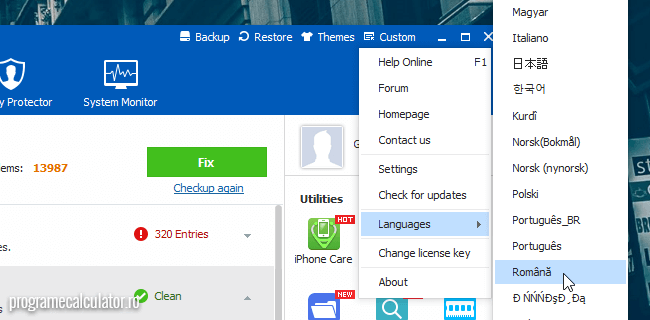
La deschidere, pe modelul programelor având aceeași întrebuințare, Windows Care Genius afișează în prim plan un buton de examinare a sistemului. Odată apăsat, acesta va examina riscurile de confidențialitate, starea protecțiilor și fișierele temporare, va încerca să identifice cheile orfane din Windows Registry, dar și felul în care este configurat sistemul, în scopul identificării ajustărilor care l-ar putea ajuta să funcționeze mai rapid, etc
La finalizarea scanării, Windows Care Genius va afișa un raport cu problemele identificate și va recomanda luarea unor măsuri care, conform statisticilor, ar putea spori performanțele sistemului și ar putea ajuta la creșterea duratei de viață a unor componente din construcție.
În cazul în care doriți să nu puneți în aplicare oricare dintre recomandările făcute în cadrul raportului, faceți click pe soluția propusă de program și apăsați link-ul Ignorați:
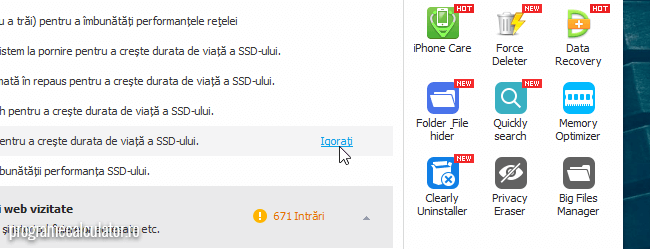
Ca de fiecare dată când vă vorbesc despre programe de mentenanță și optimizare, am să vă recomand să nu-l utilizați robotic, dând click pe fiecare buton care vă invită să-l apăsați. Nu e vorba de probleme sau erori, ci de faptul că setările particularizate, deoarece nu sunt foarte întâlnite, ar putea fi resetate la valorile implicite. Programul nu judecă, el doar compară liste și, dacă identifică diferențe, va face recomandări conform celei optime conform directivelor.
Pe lângă instrumentele de optimizare, bonus, Windows Care Genius include și un panoul în care puteți examina componentele calculatorului.
Respectivul panou, ce poate fi accesat din cadrul secțiunii Monitorizare Sistem, vă oferă informații detaliate despre procesor, placa de bază, memoria RAM, placa video, hard disk-uri și dispozitive de stocare conectate în acel moment la calculator, placile de rețea și sunet.
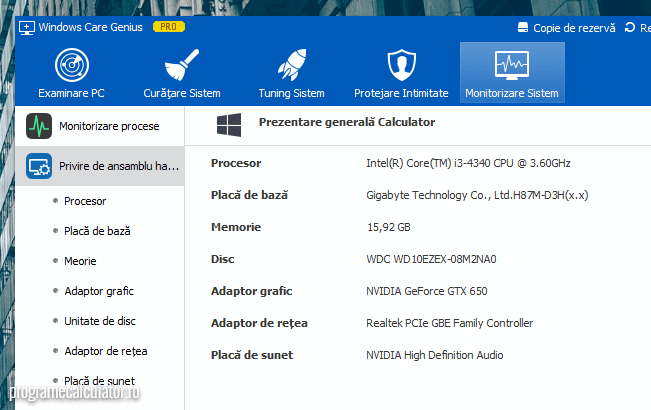
Alte unelte care n-au nici o legătură cu mentenanța și optimizarea calculatorului veți găsi în secțiunea Protejare Intimitate, care găzduiește instrumente de șterge a istoricului fișierelor ce au fost accesate recent, de ștergere permanentă a datelor de pe hard disk-uri sau dispozitive de stocare conectate la PC, dar și un generator de parole sigure.
Iar dacă tot am adus vorba de instrumentul de curățare a hard disk-urilor, merită menționat că Windows Care Genius pune la dispoziție trei metode de ștergere însoțita de o singură rescriere a sectoarelor, la ștergerea prin metoda Guttmann.
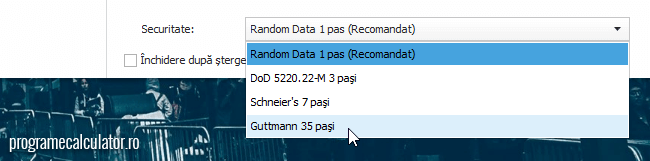
Navigând tot arăbește, adică de la dreapta la stânga, în bara superioară de navigare a programului, ajungem la secțiunea Tuning Sistem, locul în care regăsim comunul optimizator, un defragmentator de discuri, un manager de pornire și un instrument de particularizare a meniurilor contextuale (listele de opțiuni afișate la efectuarea unui click dreapta).
A doua și singura neprezentată încă este secțiunea Curățare Sistem. Din interiorul acesteia și ajutați de uneltele Curățitor Registru, Curățitor General, Curățitor Avansat, Eliberare sistem și Manager fișiere mari, vom putea efectua următoarele operații:
- Analiza regiștrii Windows în scopul identificării problemelor ce pot afecta performanțele
- Elimina fișierele temporare și curăța istoricul de navigare pe Internet
- Identifica și elimina fișierele nenecesare (temporare, cache-uri, etc)
- Șterge kiturile de instalare a update-urilor, elimina imaginile de fundal nedorite, etc.
- Identifica fișierele de mari dimensiuni care ocupă spațiu pe hard disk.
Iar cu asta am finalizat trecerea în revistă a Windows Care Genius, program de care eu mă declar foarte mulțumit și pe care, dacă vă lasă inima și vă permite bugetul, îl puteți obține de pe site-ul dezvoltatorului său, până reușesc eu să-i conving că un giveaway ar fi oportun.
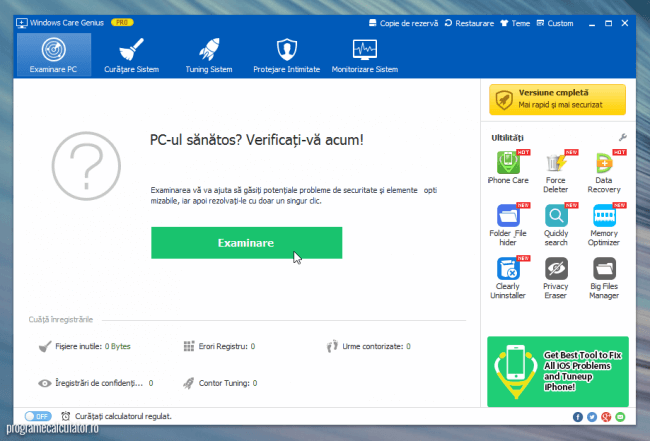
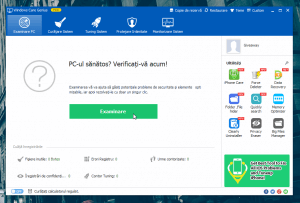
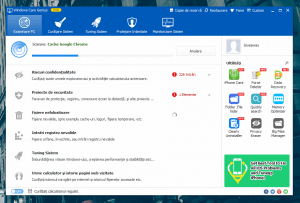
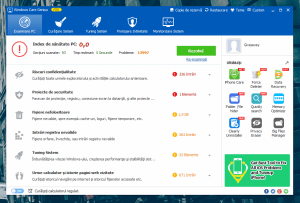
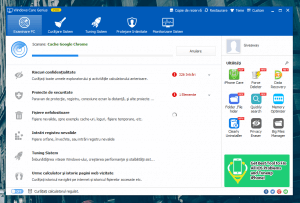
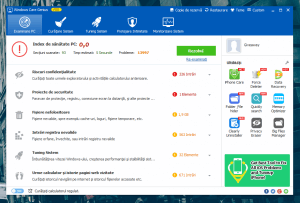
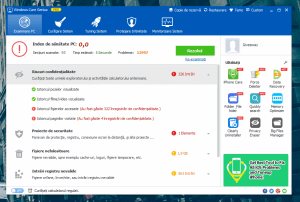
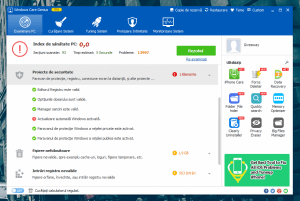
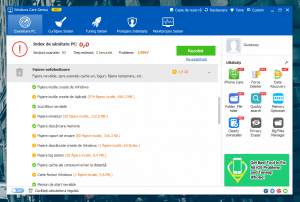
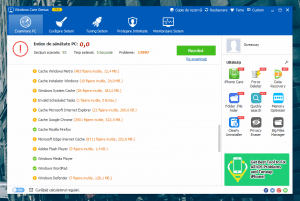
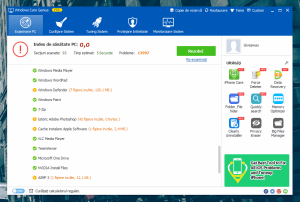
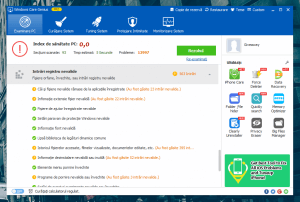
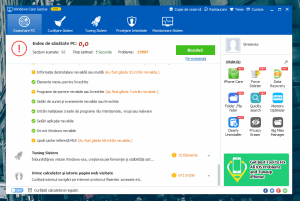

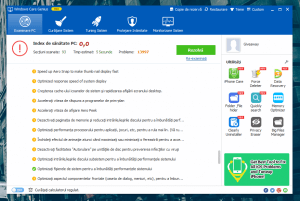
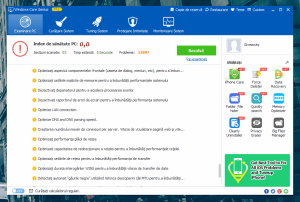
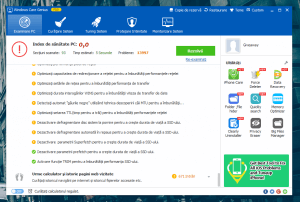
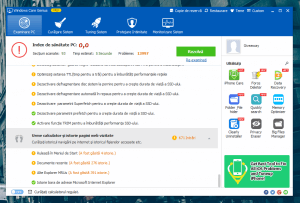
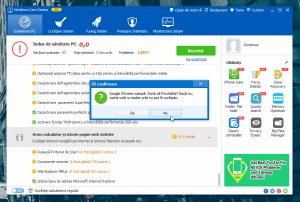
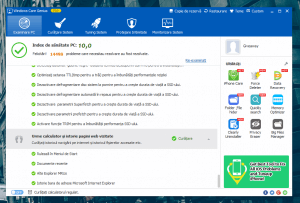
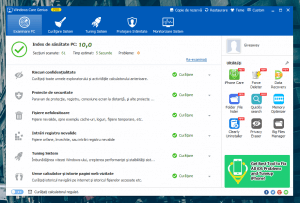
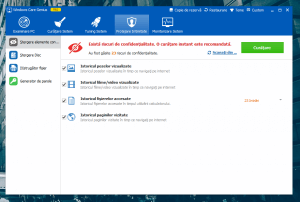
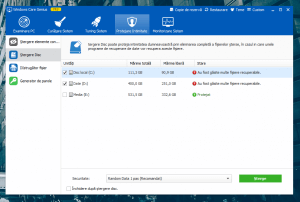
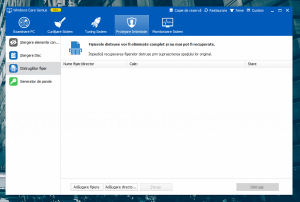
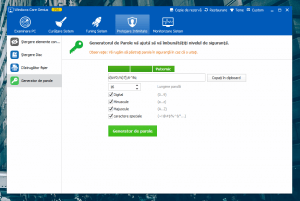
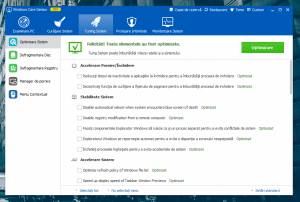
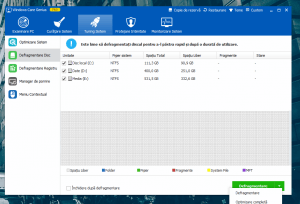
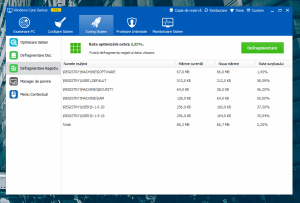
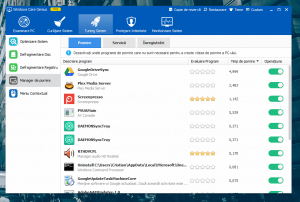
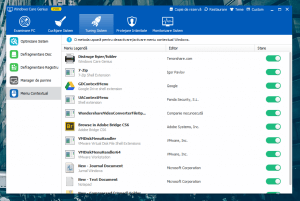
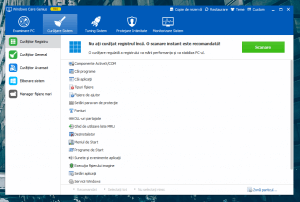
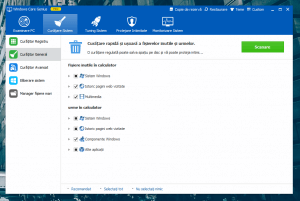
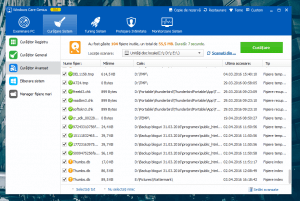
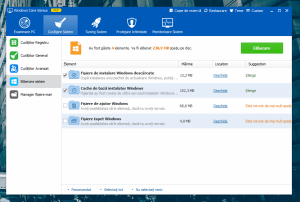
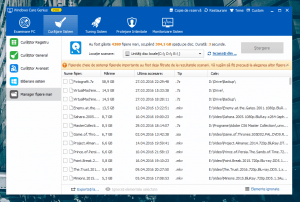
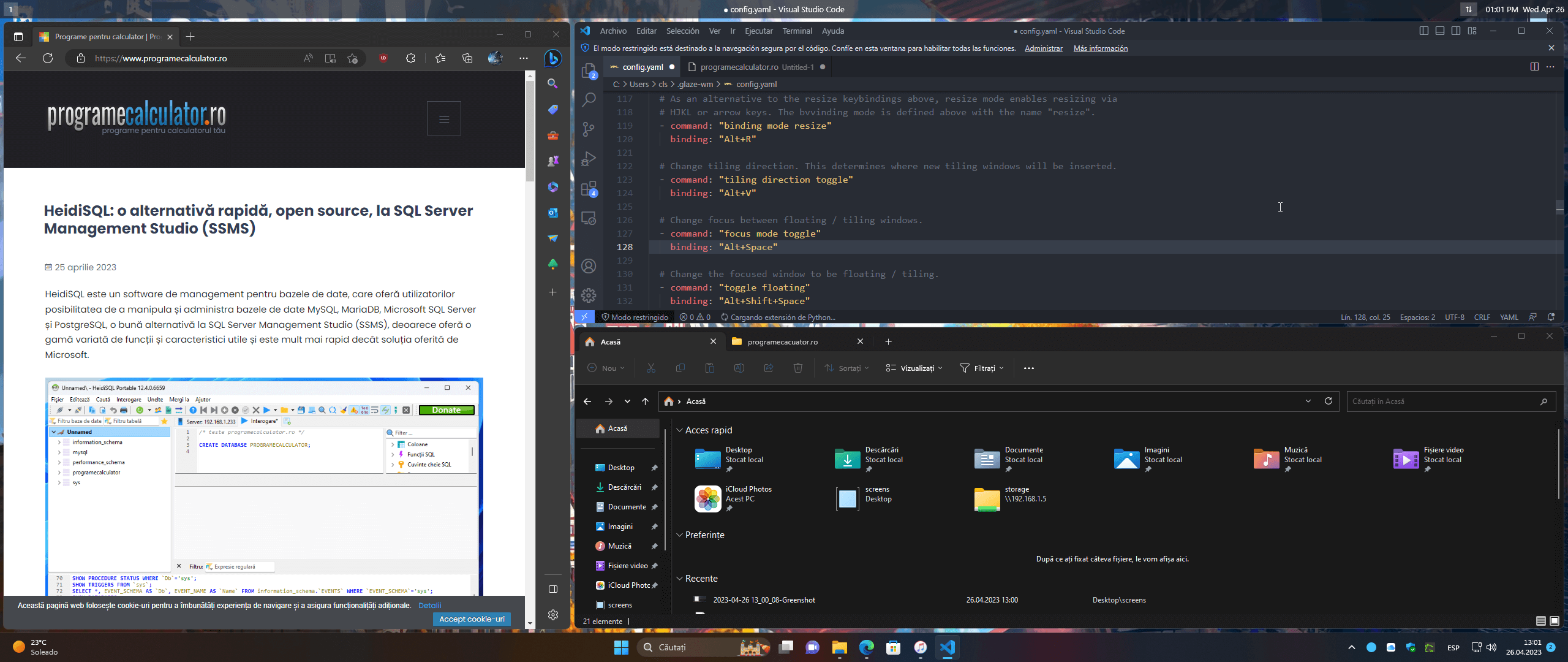
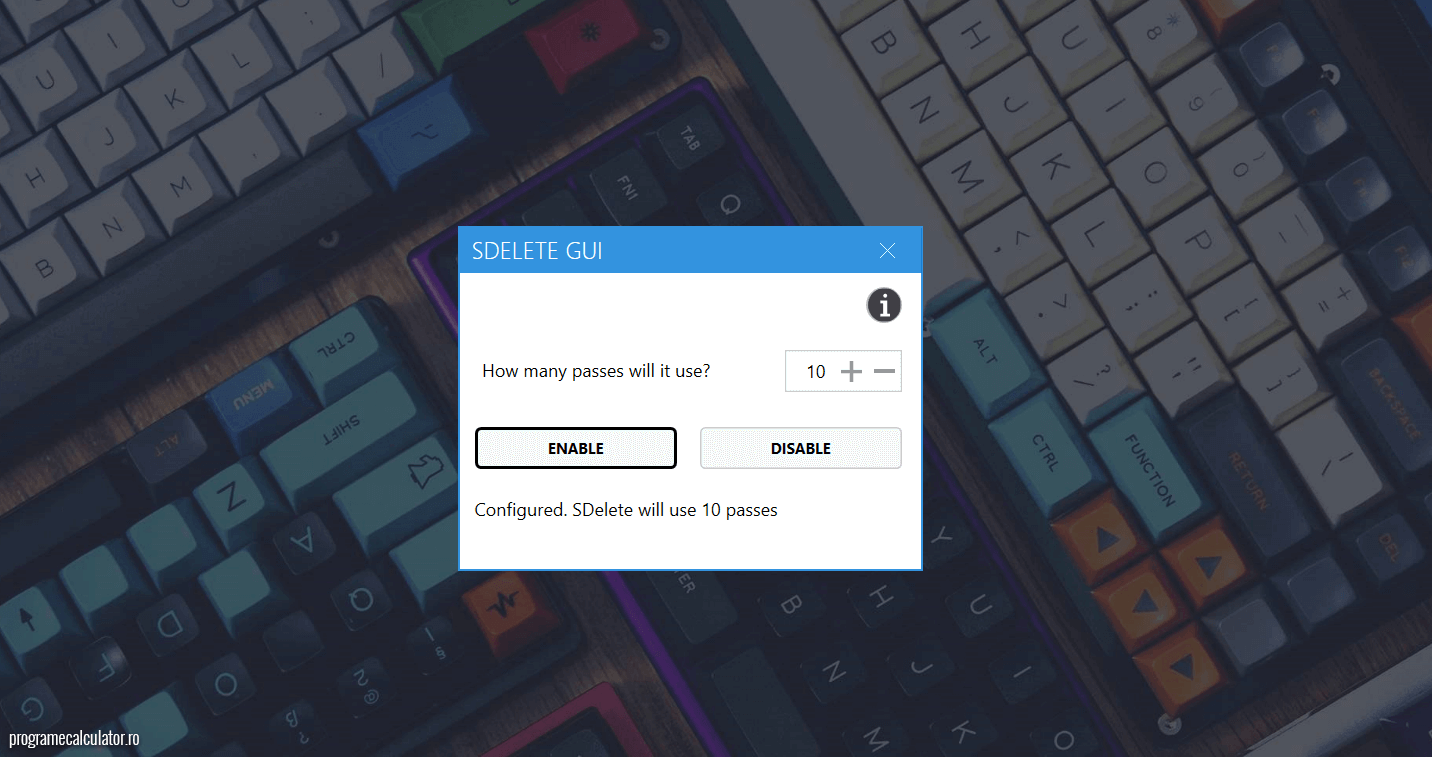
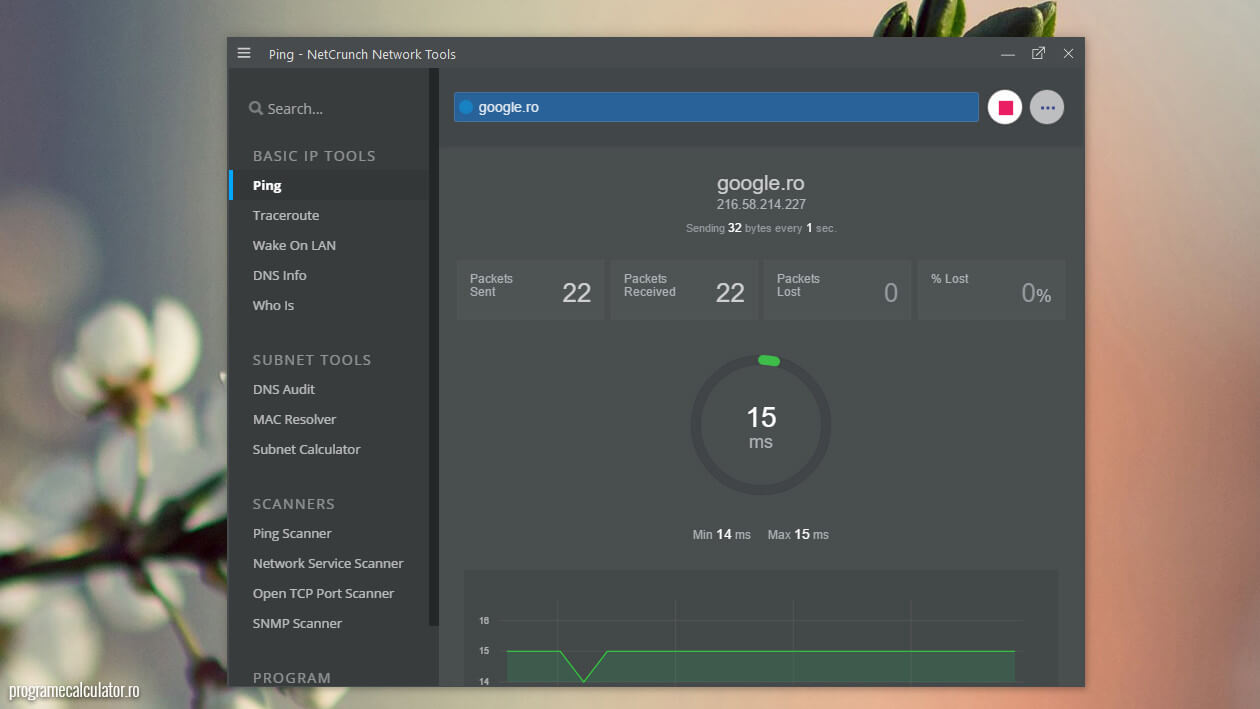
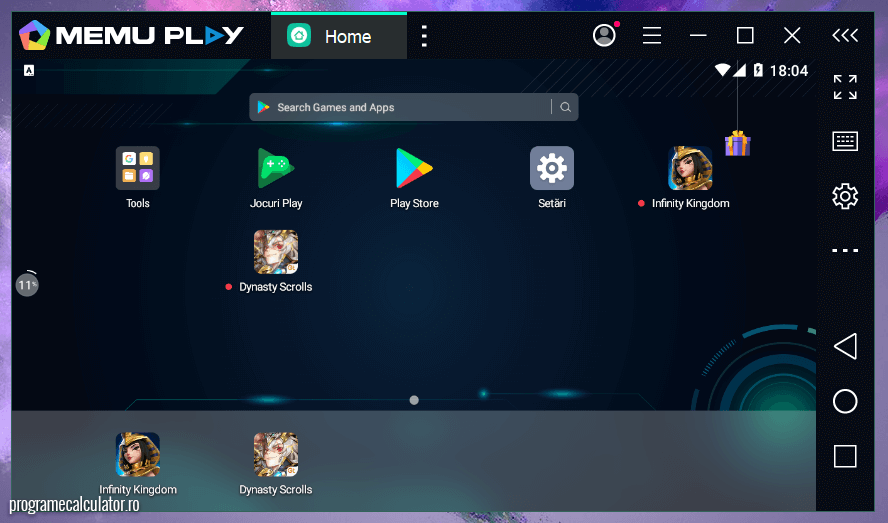
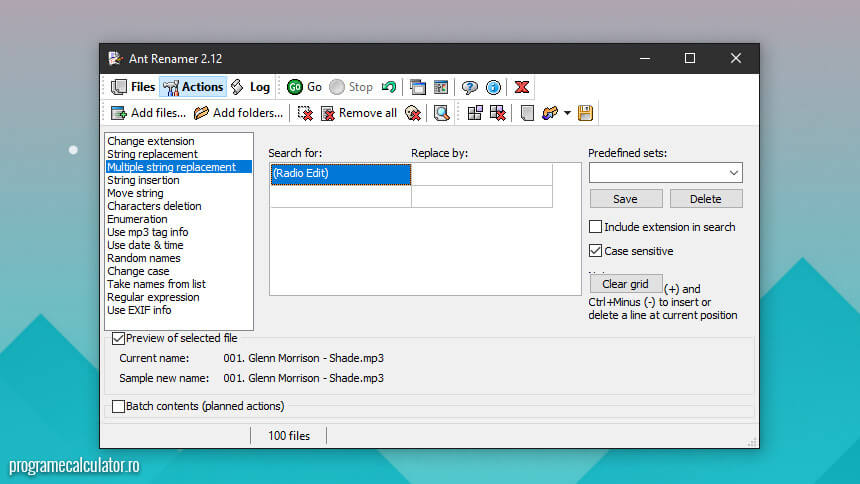


Ma tot intreb, asa … si eu … de ce %MS$ nu face „El” asa ceva ….!?
Dacă ar face, cui ar mai da „golden partner-uri”?
programul e identic WiseCare365 pro
Un program SLABUT rau de tot prin ceea ce poate face. Daca doresti sa faci lucruri serioase, la propriul laptop, calculator, etc. atunci trebuie sa folosesti AVG Tune Up sau Advance Sistem Care.
Acestea sunt programe ADEVARATE de mentenanta tune up.